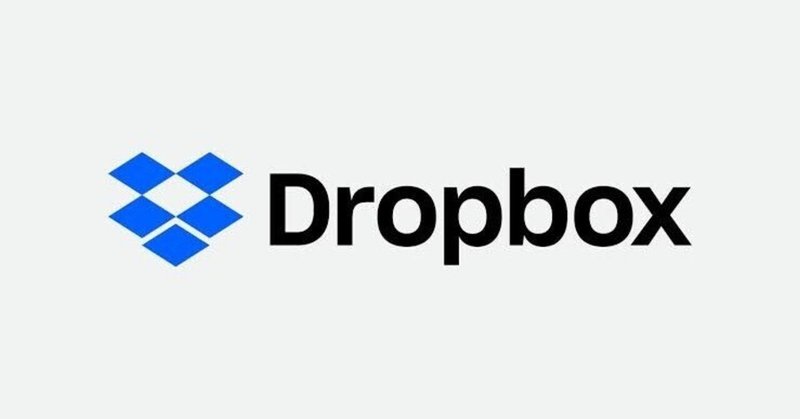
Dropboxを使って複数端末のデータをバックアップ(カメラアップロード)
アップロードを始めよう
Dropboxの2TBプランを契約した。まずは、スマホやiPadの写真を整理するために全てのデータをDropboxにアップロードをしようと考えていた。
・Androidの場合
ファイル管理アプリを使ってデータをファイルにまとめてアップロード
・IOS(iPhone,iPadなど)の場合
なにもない。Androidみたいに楽にできない。さてどうするか。
するとこんな機能があった。
カメラアップロード(やってはいけない)
モバイル端末の画像や動画を自動でアップロードできるこの機能であるが、実際に筆者が使ってみると、重大な欠陥が判明した。それは、全てのデータが正確にアップロードされない点だ。
これはどういうことか。筆者が体験した一例を記載しておく。
iPadの画像3858枚を「カメラアップロード」を使ってアップロードした。
↓
アップロード後、Dropbox内のファイルを確認すると3798枚となっていた。
いったいなぜこうなったのか。原因を追求すると、おそらく、重複している写真があると片方がアップロードされていないのではないだろうかと考えた。
iPadのアルバムには、「重複項目」と呼ばれるタブがあり、その項目にある写真とDropbox上のデータを比較すると、一部上がっていないデータがあることを発見した。
これで解決かと思われたが、それを精査してもなお、アルバムとDropbox内の枚数が一致することはなかった。
つまり、私のような正確にアップロードをしたい民においてこの機能を使うことができない。
解決策?
ずばり、ゴリ押しである。
私の場合は、複数回に分けてDropboxに手動でアップロードした。正直、愚策であることは否めないが、これしか方法がないから仕方がない。
IOSの場合だと一度に400枚しかアップロードすることしかできないのだから本当に大変である。
ただ、これにも難点が一つある。これは、筆者がゴリ押しでアップロードをしていた際に発覚した事案である。それは、選択するたびに写真の位置が変わっている、ということだ。
例を出そう。
1. モバイルアプリ内の「アップロード」を選択し、アルバムから
[A] , [B] , [C] , [D] , [E]
この順番であった写真5枚をアップロード。
2. 完了後、もう一度「アップロード」を選択し、アルバムを見ると
[C] , [A] , [B] , [D] , [E]
この順番に変わっていた。
正確にアップロードができていないことが発覚。
このような状態になってしまった。苦労してあげても正確にアップロードできていなければ意味がない。どうすればいいのか
真の解決方法
正確にアップロードすることができた手順を紹介しよう。
なお、先ほども触れた通り、一度に400枚ずつしかあげることができないので、苦労することは避けられない。
1. IOSのアルバムアプリを開き、まず、最初の400枚分の画像を「お気に入り」に設定する。
2. Dropboxのアプリから「アップロード」を選択し、タブから先ほど設定した「お気に入り」の400枚のデータをアップロードする。
3. アップロードが完了したら、アルバムアプリを開き、最初に選択した400枚の写真のお気に入りを解除する。
4. そのまま、次に他の画像400枚を「お気に入り」に設定する。
あとは2~4の手順を繰り返していただきたい。
ややめんどくさい方法だ。これだけみてもさっぱりな人もいるだろうから、気が向いたら手順を動画で出そうとは考えているが、うまく試してみてほしい。
まとめ
普通に何枚かの画像を捨てる覚悟で「カメラアップロード」機能を使うか、google drive やicloudを使うのがIOSユーザーにはいいのかもしれない。
あくまでDropboxを使った一例であるので参考にしていただければ幸いだ。
この記事が気に入ったらサポートをしてみませんか?
